Mari Kita Pisahkan Bilangan Ganjil Dengan Mudah Dalam Microsoft Excel
Bilangan Ganjil Dalam Excel - Seperti yang kita ketahui bahwa bilangan berdasarnya jenisnya akan dibagi kedalam dua jenis bilangan.
Kedua jenis bilangan tersebut adalah bilangan genap serta yang kedua adalah bilangan ganjil.
Tentu ada syarat dan kondisi untuk memisahkan kedua bilangan tersebut sehingga akan masuk kedalam kelompok bilangan ganjil dan bilangan genap.
Tahukan Anda bahwa dalam Excel kita bisa mendeteksi bilangan ganjil dan genap dengan sangat mudah.
Mari Kita Pisahkan Bilangan Ganjil Dengan Mudah Dalam Excel
Mudahnya pemisahan bilangan ganjil atau genap pada Excel ini akan sangat mudah karena sudah ada rumus yang secara khusus bisa digunakan untuk kebutuhan tersebut.
Ada dua rumus yang bisa digunakan untuk kebutuhan pemisahan angka bilangan ganjil atau genap tersebut.
Kedua rumus tersebut adalah rumus ISODD dan rumus ISEVEN yang ada pada kategori Fungsi Informasi.
Kedua rumus ini akan memisahkan bilangan genap dan juga bilangan ganjil dengan value TRUE.
Jika menggunakan rumus ISODD maka hasil pada bilangan ganjilnya adalah value TRUE.
Sebaliknya pada rumus ISEVEN hasil pada angka bilangan genapnya adalah value TRUE.
Pada pembahasan ini kita akan menggunakan rumus ISODD untuk mendetekdi bilangan ganjil dan genap pada Excel.
Untuk contohnya silahkan perhatikan gambar berikut ini :
Dalam contoh gambar tersebut sudah ada deret angka pada kolom A yang akan kita pisahkan bilangan genap dan ganjilnya.
Selanjutnya pada kolom B kita akan menggunakan rumus ISODD dan hasilnya seperti yang terlihat bahwa value yang muncul adalah TRUE dan FALSE.
Adapun rumus yang digunakan pada kolom B adalah sebagai berikut :
=ISODD(A4)
Jika hasil yang muncul adalah value TRUE maka artinya bilangan tersebut merupakan bilangan ganjil.
Sebaliknya jika value yang muncul pada kolom B tersebut adalah value FALSE maka artinya angka tersebut merupakan bilangan genap.
Pada contoh diatas yang termasuk bilangan ganjil adalah angka 1, angka 5 serta angka 9.
Seperti yang terlihat pada gambar diatas bahwa rumus ISODD bisa memisahkan atau mendeteksi bilangan ganjil dengan sangat mudah.
Itulah pembahasan kita kali ini tentang cara memisahkan bilangan ganjil dalam excel dan semoga bermanfaat untuk semua pembaca.

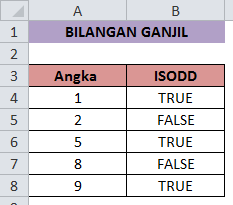
Post a Comment for "Mari Kita Pisahkan Bilangan Ganjil Dengan Mudah Dalam Microsoft Excel"